「やんちゃな息子がパスワードを変えてしまいました。iPhoneにアクセスできません。パスワードなしでiPhoneのロックを解除する方法はありませんか?iPhoneは今、文鎮のような状態です。」

iPhoneの画面ロックのパスコードを忘れたり、間違ったパスコードを何度も入力したりすることは、iPhoneユーザーの間でよくある問題です。iPhoneはセキュリティが高いため、アクセス権を取り戻すのは困難です。幸いなことに、iPhoneが使えなくなってもロックを解除する方法はまだあります。この記事では、「パスコードなしでiPhoneのロックを解除する方法」の問題を解決する4つの効果的な方法について説明します。さっそく始めましょう。
方法 1. iPhoneロック解除ツールを利用
iPhoneのロック解除サービスを買うのは、効果的な方法です。iPhoneロック解除ツールの助けを借りて、数回のクリックであなたのiPhoneにアクセスすることができます。ここでは、TunesKit iPhone Unlockerをお勧めしたいと思います。
TunesKit iPhone Unlockerはプロなロック解除ツールで、iPhoneをパスワードなしでロック解除できます。間違ったパスワードを何回も入力する、Face IDが使えない、画面が壊れてパスワードが入力できない、などの状況に遭遇した時、TunesKit iPhone Unlockerは数回クリックするだけで、いつでもあなたを助けることができます。現在、このソフトはほとんどのiPhone、iPad、iPod touchモデルと完全に互換性があります。
では、TunesKit iPhone UnlockerでパスコードなしでiPhoneのロックを解除する方法を見てみましょう。
STEP 1iPhoneをコンピューターに接続
まず、iPhoneをコンピュータに接続してください。接続が完了したら、TunesKit iPhone Unlockerは自動的にiPhoneを検出します。
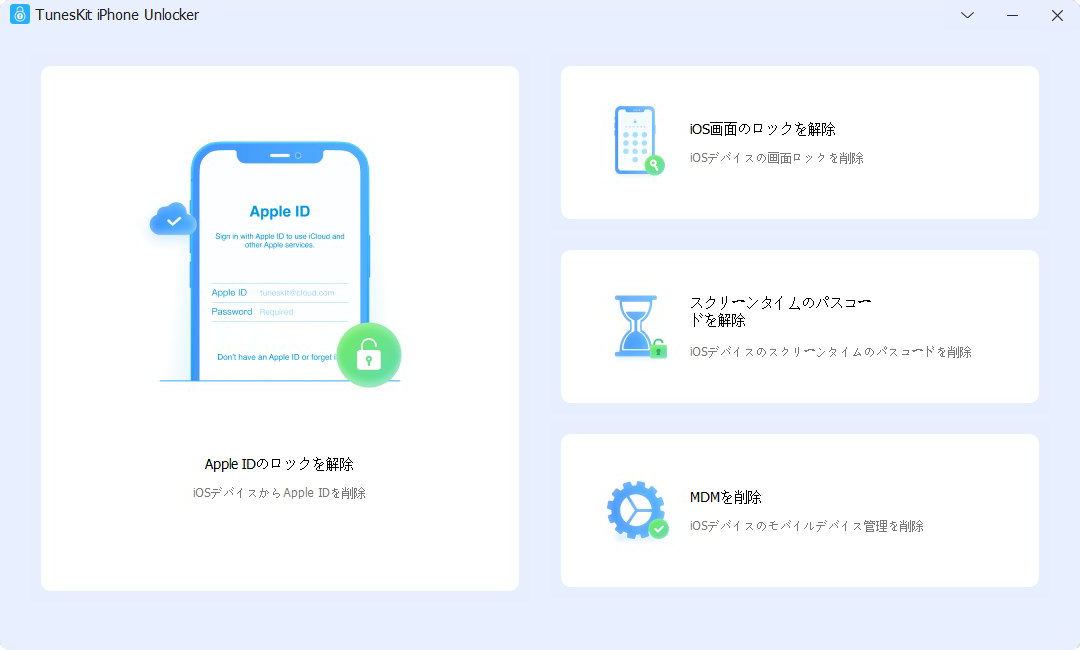
STEP 2iPhoneをDFUモードにする
このステップでガイドに従ってiPhoneをDFUモードまたはリカバリーモードにしてください。成功したら、「次へ」ボタンをクリックします。
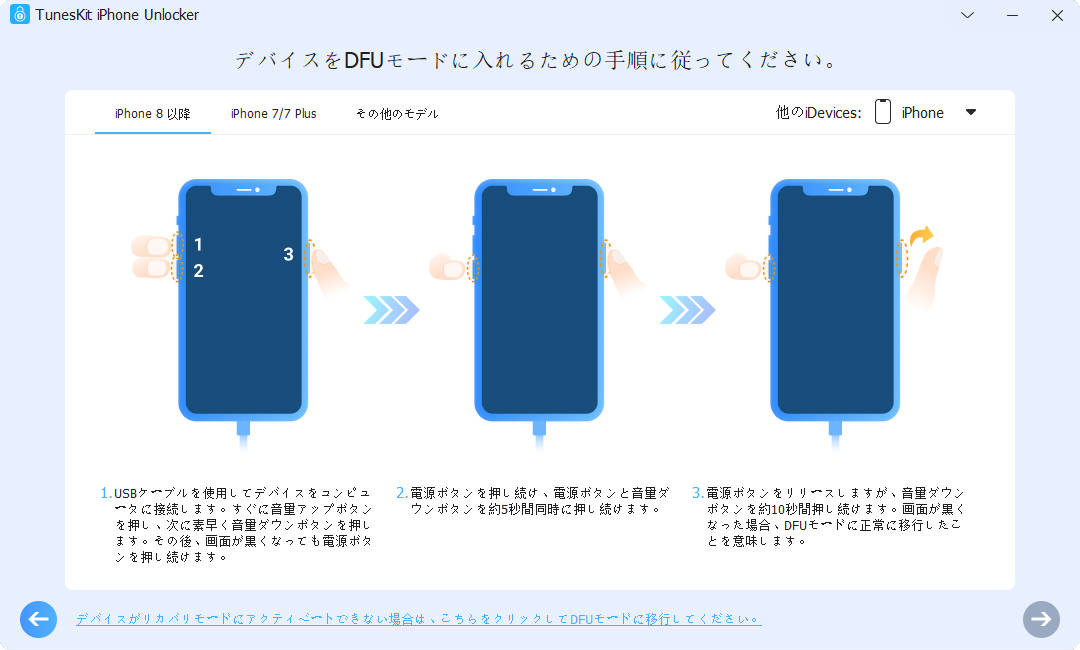
STEP 3ファームウェアパッケージをダウンロード
このステップでは、iPhoneのデバイス情報が表示されます。表示された情報がすべてあなたのiPhoneと一致していることを確認してください。間違っている場合は手動で修正してください。すべての情報が正しければ、「ダウンロード」ボタンをクリックしてファームウェア・パッケージをダウンロードします。
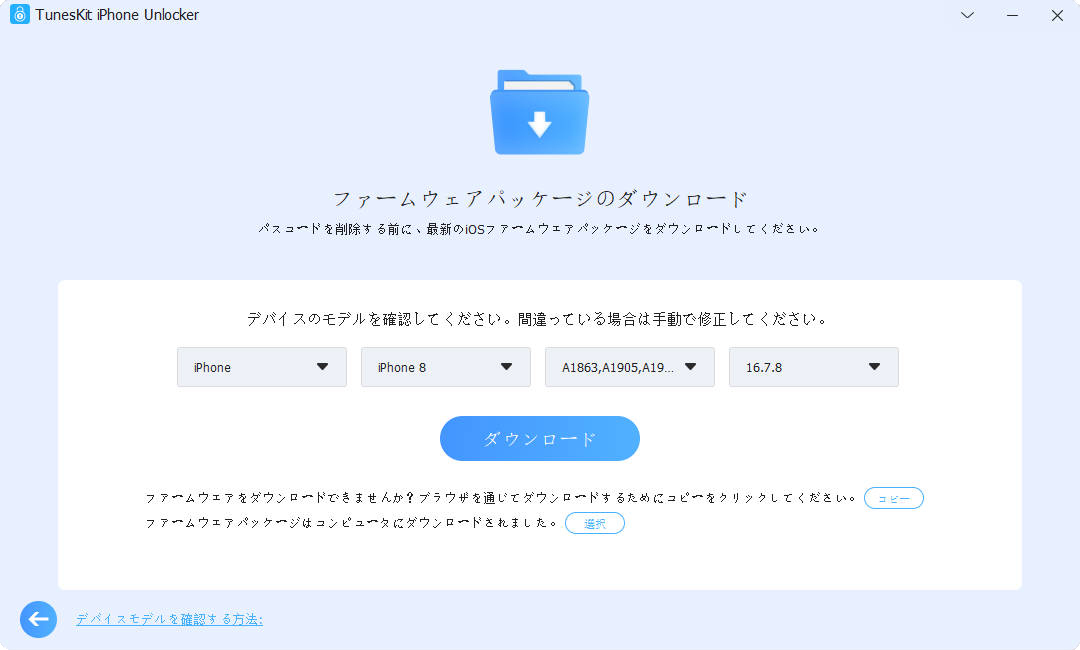
STEP 4パスコードなしでiPhoneのロックを解除
TunesKit iPhone Unlockerのダウンロードが終わったら、「アンロック」ボタンをクリックしてください。ロック解除が終わったら、iPhoneにアクセスできます。
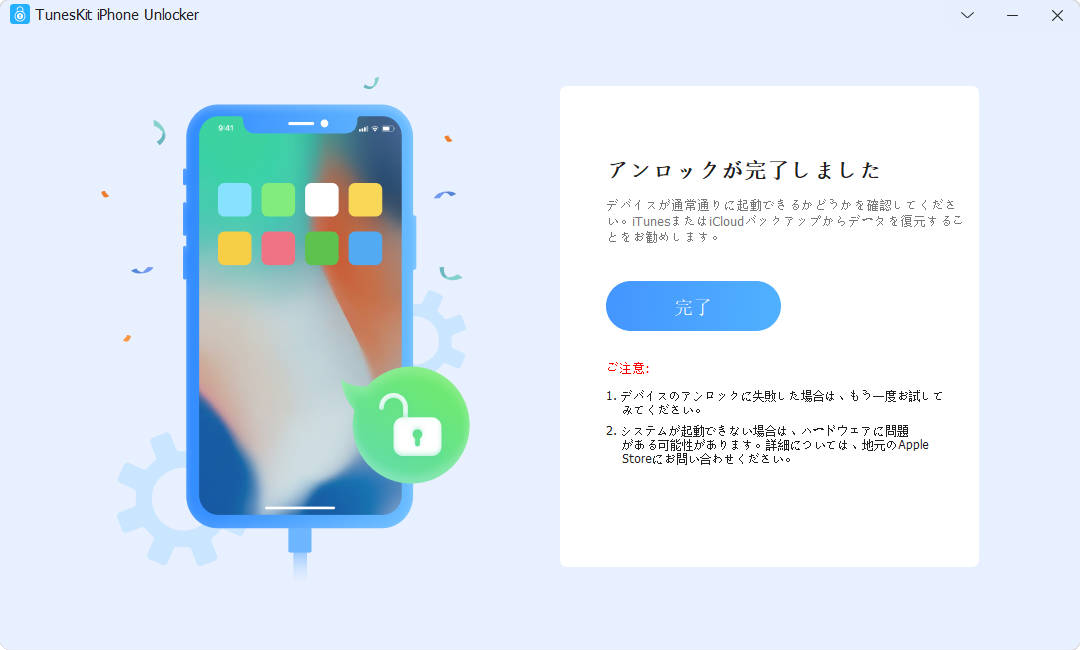
方法 2. iTunesでiPhoneのロックを解除
iTunesは強力なiOSツールで、パスコードなしでiPhoneのロックを解除することもできます。しかし、この方法はiTunesでiPhoneを同期したことがある場合のみ有効です。もしiPhoneがこの条件を満たさない場合、方法 1を試すか、方法 3に進んでください。ここでは、iTunesを使ってiPhoneのロックを解除する方法を詳しく説明します。
STEP 1: iPhoneをコンピュータに接続します。iTunesを起動し、ツールバーにiPhoneのアイコンが表示されるまで、iTunesがiPhoneを検出します。
STEP 2: iPhoneのアイコンをクリックします。次に、「概要」タブをクリックします。
STEP 3: 「iPhoneを復元」をクリックしてiPhoneを復元します。iTunesの復元が完了すると、iPhoneのロックが消去されます。
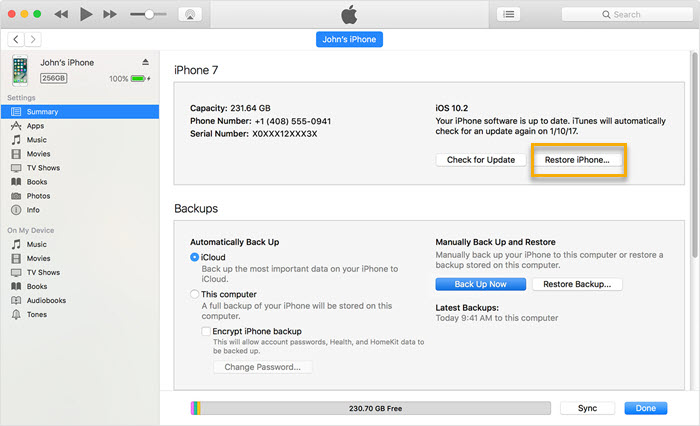
MacユーザーでFinderをお使いの方は、こちらをご覧ください:
STEP 1: iTunesを起動し、iPhoneをコンピュータに接続します。
STEP 2: 左メニューでiPhoneを選択し、 「一般」オプションに移動します。
STEP 3: 「iPhoneを復元」をクリックして、パスワードなしでiPhoneのロックを解除します。
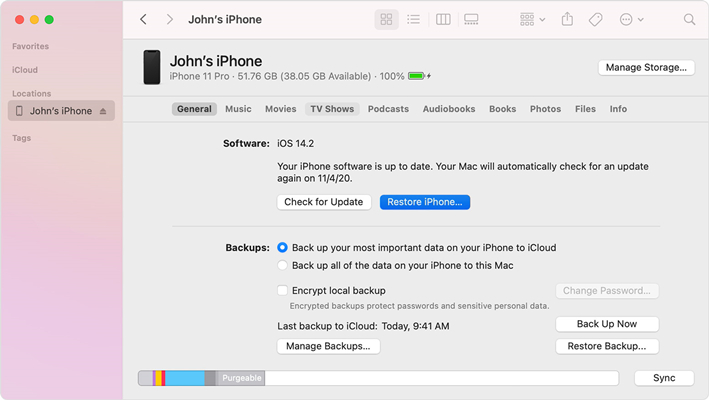
注: iTunesやFinderと関係なく、このプロセスでiPhoneのコンテンツはすべて消去されます。何か重要なデータがある場合は、iPhoneをバックアップした方が良いです。
方法 3. 「iPhoneを探す」でiPhoneのロックを解除
万が一iPhoneを紛失したり盗難にあったりした場合、「iPhoneを探す」機能が役に立ちます。さらに、この「iPhoneを探す」機能を使えば、パスワードを忘れた場合、パスコードなしでiPhoneのロックを解除することもできます。上記の2つの方法と同様に、この方法はiPhone上の全てのコンテンツを消去します。
ハウツーを見てみましょう。
STEP 1: WIndowsまたはMacのコンピュータでブラウザーを起動し、iCloudのウェブサイトにアクセスします。他のiOSデバイスでこの操作を行ってもいいです。Apple IDにログインして、次のステップに進みます。
STEP 2: 次に、「iPhoneを探す」オプションに移動し、「すべてのデバイス」タブを選択します。
STEP 3: ロックを解除したいiPhoneを見つけて選択します。そして、「iPhoneを消去」というオプションを選択します。iPhoneのロックが消去されます。
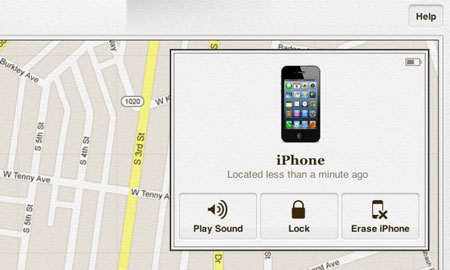
方法 4. iOS 15.2の機能を利用
iOS 15.2バージョンでは、正しいスクリーンロックのパスコードを覚えていない場合、ロック画面でiPhoneを消去できます。ただし、iPhoneのApple IDと正しいパスコードを知っている必要があります。iOS 15.2の機能を使って、パスコードなしでiPhoneのロックを解除する方法を見てみましょう。
STEP 1: 間違ったパスコードを入力し続けます。
STEP 2: 画面に「iPhoneは使用できません」というメッセージが表示されたら、「iPhoneを消去」オプションをクリックします。
STEP 3: Apple IDアカウントと正しいパスコードを入力します。
STEP 4: 「iPhoneを消去」オプションをクリックしてiPhoneのロックを解除します。
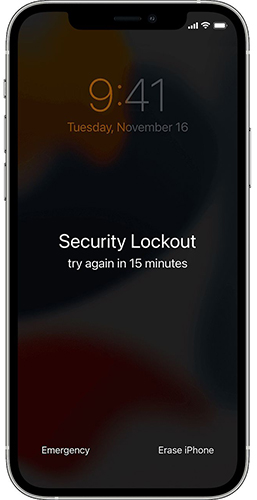
おわりに
この記事を読めば、パスコードなしでiPhoneのロックを解除するのは難しいことではありません。ほとんどの方法はiPhoneのコンテンツを消去してしまいますが、iPhoneを文鎮化から救うことができます。もしあなたのiOSデバイスが使えなくなったら、TunesKit iPhone Unlockerを試したらどうですか?どんな理由でロック解除できなくても、このソフトは効果的にiPhoneのロックを解除することができます。

